・ターミナルアダプタ NEC:Atermシリーズ、NTT:INSメイトVシリーズ(NEC:AtermのOEM製品)
他の製品でも使用できる可能性があります。通信テストにてご確認下さい。
・NTTのINSナンバー・ディスプレイサービスへのご加入
| ターミナルアダプタとパソコンをシリアルポートで接続します。 TAがパラレルポートの場合は変換コネクタでパソコンのシリアルポートに接続して下さい。 |
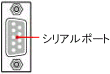 |
|
1.パソコンとターミナルアダプタの電源を切ります。 2.ターミナルアダプタに付属のRS-232Cケーブルで両者を接続します。 |
2.[CTI設定]をクリックし、「CTI設定」画面を表示させます。
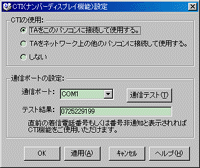
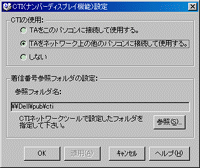
2.「通信ポート」をケーブルを接続したパソコンのポートに設定して下さい。
(シリアルポートが一つしかない場合は、通常「COM1」になります。)
3.接続完了後、[通信テスト]ボタンをクリックして下さい。
| テスト結果欄に表示された文字 | ご利用可否 |
| 電話番号 | CTI機能をご利用いただけます。 |
| 番号非通知 | CTI機能をご利用いただけます。 |
| TAと通信できません | TAとパソコンが正しく接続されていません。 もしくは通信ポートの設定が間違っています。 |
| ご使用のTAは使用できません | CTI機能はご利用いただけません。 |
2.最新の着信番号を参照するネットワーク上のフォルダを指定して下さい。
( 「CTIネットワークツール」で指定したフォルダと同一にして下さい。)
| NEC: | Aterm IT21L・IT31L・IT40D・IT50・IT55・IT65・IW50・IW60 |
| NTT: | INSメイトV-3DSU・V50DSU |
全製品について確認していませんが、Atermシリーズ・そのOEM製品であれば動作すると思います。
通信テストでご確認下さい。